شريحة eSIM متصلة ولكن لا يوجد إنترنت؟ إليك حل مشكلة تجوال بيانات Yoho Mobile
Bruce Li•Sep 16, 2025
إنه سيناريو شائع ومحبط أثناء السفر: لقد وصلت إلى بلد جديد، وهاتفك يُظهر أبراج إشارة كاملة مع شريحة eSIM من Yoho Mobile، لكنك لا تستطيع تحميل خريطة، أو التحقق من بريدك الإلكتروني، أو إرسال رسالة. أنت متصل، ومع ذلك فأنت معزول تمامًا. ما الذي يحدث؟
قبل أن تتعمق في الإعدادات المعقدة أو تقلق من أن شريحة eSIM الخاصة بك معطلة، هناك سبب واحد شائع للغاية وسهل الإصلاح: تجوال البيانات. سيرشدك هذا الدليل إلى سبب أهمية هذا الإعداد وكيفية تمكينه في أقل من دقيقة، لتعود متصلاً بالإنترنت وتستمتع برحلتك.
هل أنت مستعد للاتصال بالإنترنت؟ هيا نحل هذه المشكلة. وإذا كنت تستعد لرحلتك القادمة، فلا تنس أنه يمكنك الحصول على شريحة eSIM تجريبية مجانية من Yoho Mobile لاختبار كل شيء قبل مغادرة منزلك.
لماذا تُظهر شريحة eSIM إشارة ولكن لا يوجد إنترنت؟
قد يبدو الأمر متناقضًا، أليس كذلك؟ رؤية أبراج الإشارة تعني أن هاتفك قد سجل بنجاح على شبكة محلية. شريحة eSIM الخاصة بك تعمل! لقد اتصلت بأحد شركات الاتصالات الشريكة لنا، لنقل في اليابان أو إيطاليا.
ولكن، مجرد الاتصال بالشبكة للمكالمات والرسائل النصية (إذا كانت مدرجة) يختلف عن الوصول إلى خدمات بيانات الجوال الخاصة بها. لاستخدام البيانات خارج المنطقة الأساسية لشريحة eSIM، يجب أن تمنح هاتفك إذنًا صريحًا “للتجوال” على تلك الشبكة الشريكة. يتم التحكم في هذا الإذن بواسطة إعداد تجوال البيانات. بدونه، يكون هاتفك كضيف في حفلة يمكنه الوقوف في الغرفة ولكن لا يُسمح له بتناول أي وجبات خفيفة.
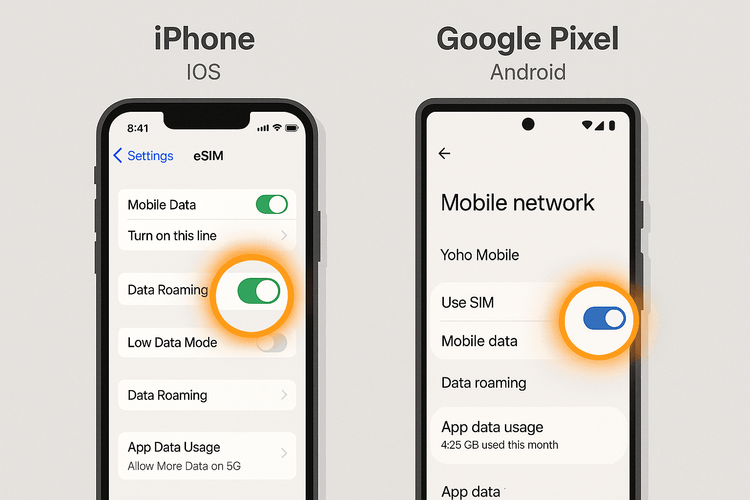
الحل السريع: كيفية تمكين تجوال البيانات لشريحة eSIM الخاصة بك
هذه هي خطوة استكشاف الأخطاء وإصلاحها الأولى والأكثر أهمية. تختلف العملية قليلاً بين أجهزة iOS و Android.
كيفية تمكين تجوال البيانات على iOS (iPhone)
مستخدمو iPhone لديهم الأمر سهلاً مع Yoho Mobile. بعد الشراء، لا حاجة لمسح رمز الاستجابة السريعة (QR)؛ فقط اضغط على زر ‘تثبيت’، وسيتم إعداد شريحة eSIM في أقل من دقيقة. بمجرد تثبيتها، إليك كيفية التحقق من إعداد التجوال الخاص بك:
- اذهب إلى الإعدادات > خلوي (أو بيانات الجوال).
- ضمن الخطط الخلوية، اضغط على شريحة eSIM الخاصة بك من Yoho Mobile (قد تكون مسماة ‘سفر’ أو ‘ثانوي’).
- تأكد من أن مفتاح تشغيل هذا الخط باللون الأخضر.
- أسفل ذلك مباشرة، ابحث عن تجوال البيانات وتأكد من أن المفتاح في وضع التشغيل (أخضر).
هذا كل شيء! انتظر حوالي 30 ثانية، ويجب أن يبدأ اتصالك بالإنترنت في العمل.
كيفية تمكين تجوال البيانات على Android (Samsung, Google Pixel, إلخ.)
بالنسبة لمستخدمي Android، قد تختلف الخطوات قليلاً حسب الشركة المصنعة، لكن المبدأ هو نفسه.
- اذهب إلى الإعدادات > الشبكة والإنترنت > بطاقات SIM.
- اضغط على شريحة eSIM النشطة من Yoho Mobile.
- مرر لأسفل للعثور على خيار التجوال.
- تأكد من أن المفتاح في وضع التشغيل.
بمجرد التمكين، يحصل هاتفك على الضوء الأخضر لاستخدام البيانات على الشبكة المحلية، ويجب حل مشكلات الاتصال لديك.
لا يزال لا يوجد إنترنت؟ خطوات متقدمة لاستكشاف الأخطاء وإصلاحها
إذا لم يحل تمكين تجوال البيانات المشكلة، فلا تقلق. إليك بعض الخطوات الإضافية التي يمكنك تجربتها. قم بتنفيذها واحدة تلو الأخرى.
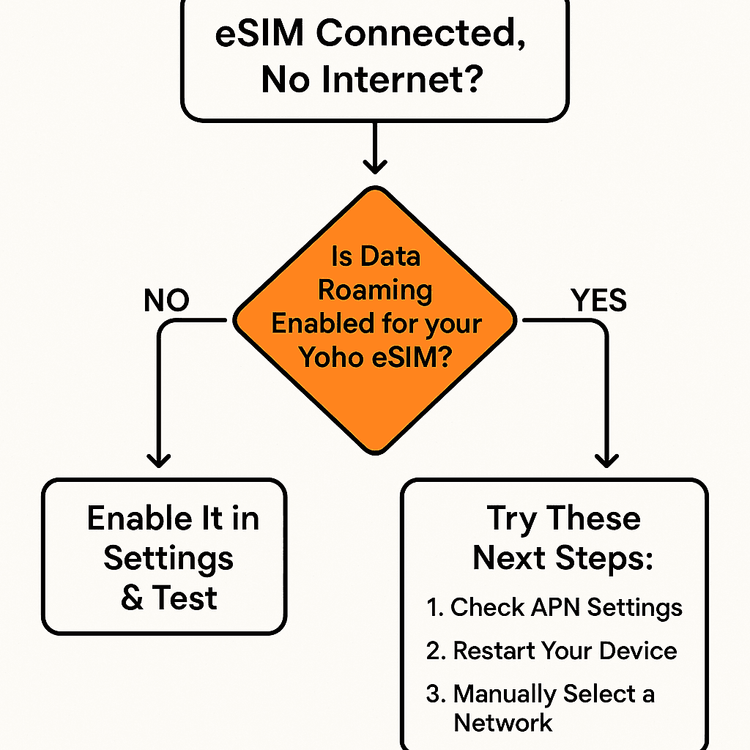
1. تحقق من إعدادات APN الخاصة بك
اسم نقطة الوصول (APN) هو البوابة بين هاتفك وإنترنت شبكة الجوال. في بعض الأحيان، لا يتم تكوين هذه الإعدادات تلقائيًا. بينما تم تصميم شرائح eSIM من Yoho Mobile للإعداد التلقائي، يمكن أن يساعد التحقق اليدوي. يمكنك العثور على إرشادات مفصلة في دليلنا حول إعداد APN على جهاز iPhone الخاص بك أو عن طريق الرجوع إلى صفحات الدعم الخاصة بنا لجهازك المحدد. غالبًا، يجب تعيين APN على mobile أو internet.
2. أعد تشغيل جهازك
إنها نصيحة كلاسيكية لسبب وجيه. إعادة تشغيل بسيطة يمكن أن تحل عددًا لا يحصى من مواطن الخلل المؤقتة في الشبكة. أطفئ هاتفك تمامًا، انتظر 30 ثانية، ثم أعد تشغيله. هذا يجبر شريحة eSIM الخاصة بك على إعادة تأسيس اتصال جديد بالشبكة المحلية.
3. حدد شبكة يدويًا
في بعض الأحيان قد يتمسك هاتفك بإشارة ضعيفة من شبكة شريكة بينما تتوفر إشارة أقوى. يمكنك توجيهه إلى الخيار الأفضل:
- على iOS: اذهب إلى الإعدادات > خلوي > شريحة Yoho eSIM الخاصة بك > تحديد الشبكة. قم بإيقاف تشغيل ‘تلقائي’ واختر من قائمة الشبكات المتاحة.
- على Android: اذهب إلى الإعدادات > الشبكة والإنترنت > بطاقات SIM > شريحة Yoho eSIM الخاصة بك. قم بتعطيل ‘تحديد الشبكة تلقائيًا’ واختر مزودًا يدويًا من القائمة.
4. تأكد من أن جهازك متوافق
بينما تدعم معظم الهواتف الذكية الحديثة تقنية eSIM، فمن الجيد دائمًا التحقق مرة أخرى. تأكد من أن طرازك المحدد موجود في قائمة الأجهزة المتوافقة مع eSIM الرسمية لاستبعاد أي قيود على مستوى الجهاز.
سافر بثقة مع Yoho Care
نحن نعلم أن مشكلات الاتصال يمكن أن تكون مرهقة. لهذا السبب نقدم Yoho Care. حتى لو نفدت البيانات من باقتك، تضمن Yoho Care أنك لن تُعزل تمامًا. فهي توفر اتصالًا احتياطيًا للخدمات الأساسية، حتى تتمكن دائمًا من إعادة شحن بياناتك، أو الاتصال بالدعم، أو استخدام خريطة للعثور على طريقك. إنها راحة البال، مدمجة في باقتك. تعرف على المزيد حول كيف تبقيك Yoho Care متصلاً.
الأسئلة الشائعة (FAQ)
س1: لماذا تُظهر شريحة eSIM أبراج إشارة ولكن لا يوجد بيانات؟
يحدث هذا عادةً لأن هاتفك قد اتصل بشبكة شركة اتصالات محلية (مما يوفر إشارة) ولكنه لا يملك الإذن لاستخدام خدمات البيانات الخاصة بها. السبب الأكثر شيوعًا لذلك هو أن إعداد ‘تجوال البيانات’ لشريحة eSIM الخاصة بك مغلق. تمكينه عادة ما يحل المشكلة على الفور.
س2: ماذا أفعل إذا كانت بيانات Yoho Mobile لا تعمل حتى مع تشغيل التجوال؟
إذا تأكدت من أن تجوال البيانات قيد التشغيل، فإن الخطوات التالية هي التحقق من إعدادات APN بجهازك للتأكد من صحتها. بعد ذلك، حاول إعادة تشغيل هاتفك بالكامل. إذا استمرت المشكلة، حاول تحديد مزود شبكة مختلف يدويًا من إعدادات شبكة هاتفك.
س3: هل من الآمن ترك تجوال البيانات قيد التشغيل مع شريحة eSIM من Yoho Mobile؟
بالتأكيد. مع شريحة eSIM مسبقة الدفع من Yoho Mobile، لديك كمية ثابتة من البيانات. لا يمكن أن تتكبد رسوم تجوال غير متوقعة كما قد يحدث مع شركة الاتصالات الأساسية الخاصة بك. ترك تجوال البيانات قيد التشغيل ضروري لكي تعمل شريحة eSIM بشكل صحيح أثناء السفر.
س4: كيف أتحقق من إعدادات APN لشريحة eSIM من Yoho Mobile؟
يمكنك العثور على إعدادات APN في قائمة الشبكة الخلوية أو شبكة الجوال بهاتفك. على iOS، توجد تحت الإعدادات > خلوي > شبكة البيانات الخلوية. على Android، توجد عادةً في الإعدادات > الشبكة والإنترنت > بطاقات SIM > [شريحة eSIM الخاصة بك] > أسماء نقاط الوصول. بالنسبة لمعظم الباقات، يتم تكوين APN تلقائيًا، ولكن يمكنك مراجعة أدلة الدعم الخاصة بنا للحصول على قيم محددة إذا لزم الأمر.
الخلاصة: طريقك البسيط إلى اتصال مستقر
مواجهة مشكلة ‘eSIM متصلة ولكن لا يوجد إنترنت’ يمكن أن تكون صداعًا حقيقيًا، لكن الحل عادة ما يكون على بعد بضع نقرات فقط. في تسع حالات من كل عشر، مجرد تمكين تجوال البيانات لشريحة eSIM من Yoho Mobile سيعيد اتصالك ويجعلك تعود للاستمتاع برحلاتك.
باتباع هذه الخطوات البسيطة، يمكنك استكشاف الأخطاء وإصلاحها بثقة. ومع الأمان الإضافي لخدمات مثل Yoho Care، فأنت تعلم أنك لن تُترك عالقًا أبدًا. الآن بعد أن أصبحت خبيرًا في استكشاف الأخطاء وإصلاحها، يمكنك السفر بذكاء والبقاء على اتصال دون عناء.
هل أنت مستعد لوجهتك التالية؟ استكشف باقات eSIM المرنة والميسورة التكلفة من Yoho Mobile لأكثر من 200 دولة ومنطقة وسافر بلا حدود.
